AndroidTVでSpotify音楽をストリーミングする簡単な方法
オーディオファンはAndroidTVをさらに気に入るはずです。 Spotifyからオーディオファイルを取得して、AndroidTVで聴くことができるようになりました。 あなたはただ方法を知っている必要があります Spotifyの音楽をAndroid TVでストリーミングする.
心配しないでください。 それをするのはそれほど難しいことではありません。 それについてはさまざまな方法があり、どのオプションが自分に適しているかを確認する必要があります。 大画面でSpotifyの曲を再生するさまざまな方法について詳しくは、この記事を読み続けてください。
コンテンツガイド パート1:Android TVでSpotify音楽をストリーミングすることは可能ですか?パート2: AMusicSoftを使用する Spotify Music Converter Android TV で Spotify 音楽をストリーミングするにはパート3:SpotifyConnectを使用するパート4:AndroidTVでSpotifyをダウンロードするパート5:結論
パート1:Android TVでSpotify音楽をストリーミングすることは可能ですか?
AndroidTVはGoogleTVの後に登場しました。 後者にアプリがない場合は、前者とは異なります。 はい、AndroidTVでSpotifyを聴くことができます。 2016年、最初のSpotifyアプリがAndroidTVでリリースされました。 それはあなたのようなオーディオファンにとって素晴らしいニュースです。 最後に、Spotifyの音楽コレクションをテレビで閲覧できます。
もちろん、あなたがしたい場合は覚えておくべきことがたくさんあります AndroidTVでSpotifyの曲を再生する。 それでも、Spotifyコレクションを大画面で取得することができます。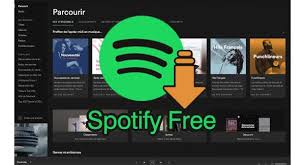
パート2: AMusicSoftを使用する Spotify Music Converter Android TV で Spotify 音楽をストリーミングするには
あなたができるXNUMXつの方法を以下に見つけます AndroidTVでSpotifyの音楽を再生するを選択します。 AMusicSoft Spotify 音楽コンバーター 使いやすいプログラムです あなたの歌を変換します AndroidTVに転送できるようにします。 この強力なプログラムがSpotifyの曲を変換すると、DRMが削除されます。 DRMが削除されている場合、コンピュータから曲を移動するのに問題はありません。
このオプションの良いところは、それを機能させるために別のデバイスを使用する必要がないことです。 このオプションを機能させるには、この特定のプログラムとAndroidTVが必要です。 また、このオプションを利用するために有料のSpotifyアカウントを使用している必要はありません。
Once あなたのSpotifyの曲 Android TVに転送されると、いつでもすべての曲を再生できるようになります。また、無料のSpotifyアカウントに付随する広告に悩まされることもありません。では、以下の手順を見て、AMusicSoftを使用して Spotifyの音楽をAndroid TVでストリーミングする.
- AMusicSoftにアクセスする Spotify Music Converter
- Spotifyの曲のURLを貼り付けます
- Spotifyの曲を変換してダウンロードする
- Spotifyの曲をAndroidTVに転送する
以下の手順はより詳細です。 この強力なプログラムを使用してSpotifyの曲を変換する方法を正確に説明します。
ステップ1.AMusicSoftにアクセスする Spotify Music Converter
AMusicSoftにアクセスする Spotify Music Converter コンピュータにダウンロードしてインストールできるようになります。次に、コンピュータで起動します。
ステップ2.Spotifyの曲のURLを貼り付けます
Spotifyアカウントにアクセスし、URLをコピーしてAMusicSoftに貼り付けます。 Spotify Music Converter.
ステップ3.Spotifyの曲を変換してダウンロードする
曲のURLを貼り付けたら、ファイル形式を選択します。MP3ファイル形式を選択できます。Spotifyの曲のファイル形式を変更すると、DRMは自動的に削除されます。AMusicSoft Spotify Music Converter 出力設定を調整できる素晴らしい機能もいくつかあります。完了したら、ダウンロードできます。
ステップ4.Spotifyの曲をAndroidTVに転送する
変換した曲がコンピューターにダウンロードされたので、AndroidTVに転送する準備が整いました。 曲をAndroidTVに転送するにはXNUMXつのオプションがあります。 まず、USBを使用して、コンピューターからAndroidTVに曲を転送できます。
次に、Plex MediaServerを使用できます。 お使いのコンピューターにダウンロードしてください。 アカウントを作成してログインします。[ライブラリの追加]を選択して、Spotifyの曲を追加します。 Plex MediaServerをAndroidTVにダウンロードしてインストールします。 ログインすると、Spotifyオーディオファイルが表示されます。
パート3:SpotifyConnectを使用する
Spotifyをテレビにストリーミングするにはどうすればよいですか? Spotify Connectを使用すると、XNUMXつのアカウントで複数のデバイスに署名できます。 この特定のオプションを選択する場合は、注意する必要があるXNUMXつのことがあります。 XNUMXつ目は、ラップトップ、スマートフォン、AndroidTVなどのハードウェアがいくつか必要になることです。 考慮すべきXNUMX番目のことは、Spotifyプレミアムサブスクライバーである必要があるということです。 以下の手順を確認して、その方法を確認してください。
ステップ1.オーディオボタンをクリックします
アカウントにサインインしていることを確認してください。 また、すべてのデバイスが同じインターネット接続に接続されていることを確認してください。 ラップトップでは、右下隅にオーディオボタンが表示されます。 それをクリックして、音楽を再生する場所を選択します。 AndroidTVを選択してください。
ステップ2.スマートフォンでSpotifyを再生します
スマートフォンをつかみます。 そこから、Spotifyから再生する曲またはプレイリストを選択します。 次に、すぐに行って再生します。
ステップ3.利用可能なデバイスをクリックします
それでも、スマートフォンで、曲を再生しているのと同じウィンドウで利用可能なデバイスを探します。 それをクリックして、Spotify音楽を再生するデバイスとしてAndroidTVを選択します。
パート4:AndroidTVでSpotifyをダウンロードする
これで、AndroidTVにSpotifyをダウンロードできます。 AndroidTVが5.0以上であることを確認する必要があります。 スマートフォンもリモコンとして必要です。 以下の手順は、それを行う方法を示しています。
- スマートフォンとAndroidTVが同じネットワークに接続されていることを確認してください。
- Android TVで、ホーム画面に移動し、 Google Play Store.
- Spotifyを検索します。 見つけたら、ダウンロードしてインストールします。 スマートフォンを使用して、AndroidTVでSpotifyの曲を再生します。
パート5:結論
ご覧のとおり、Spotifyの曲を自分で再生するにはさまざまな方法があります Android テレビ。3つのオプションのうち、AMusicSoftを使用するのが最善策です。 Spotify Music Converter。まず、有料の Spotify アカウントにサインアップする必要はありません。最も良い点は、Spotify のお気に入りの曲をすべて永久に保存できることです。どのオプションを試すことを検討しますか?お気軽にお知らせください。ぜひご連絡ください。
人々はまた読む
Robert Fabry は熱心なブロガーであり、テクノロジーに強い関心を持つ人物です。彼がヒントをいくつか共有することで、皆さんを魅了してくれるかもしれません。彼は音楽にも情熱を持っており、AMusicSoft で音楽に関する記事を執筆しています。